Annuncio pubblicitario
La maggior parte degli utenti Mac non si preoccupa troppo della sicurezza. Poiché la maggior parte dei malware è indirizzata a Windows e macOS fa un buon lavoro per proteggerti fuori dalla scatola, è facile essere compiacenti.
Tuttavia, esistono minacce alla sicurezza per Mac in natura e molte derivano da comportamenti degli utenti. Ecco alcune pratiche pericolose che possono infettare il tuo Mac con software dannoso.
1. Scarica software pericoloso o piratato
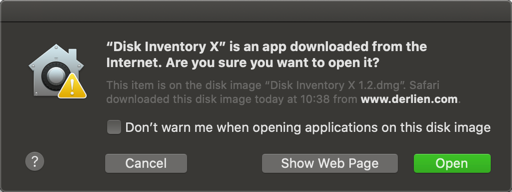
Il modo più semplice per rovinare il tuo sistema è installare app Mac imprecise da angoli casuali del web.
In molti casi, i distributori di software piratati sono interessati solo a rendere disponibili gratuitamente strumenti a pagamento. Tuttavia, non puoi mai fidarti completamente del software crackato, poiché non si può dire cosa qualcuno avrebbe potuto aggiungere nel pacchetto lungo la strada. In effetti, molti esempi storici di malware macOS sono arrivati con download di software piratati.
I luoghi più sicuri per installare app per Mac sono il Mac App Store e direttamente da sviluppatori fidati. Per impostazione predefinita, la funzione Gatekeeper di macOS ti consentirà di eseguire app da sviluppatori autorizzati e visualizzerà un avviso se provi a eseguire un'app non attendibile.
Spesso uno sviluppatore legittimo potrebbe non avere i soldi per registrarsi con Apple. Puoi aggirare questo avviso quando ciò accade, ma è importante assicurarti di fidarti dell'app quando lo fai.
2. Trascura gli aggiornamenti dell'app e macOS

Ognuno si stanca di vedere le istruzioni per aggiornare il proprio Mac o il suo software. Ma lasciare il tuo sistema senza patch ti rende molto più suscettibile agli attacchi.
Spesso, gli aggiornamenti del sistema macOS risolvono le vulnerabilità note per proteggerti. Se continui a eseguire una versione obsoleta per mesi, potresti cadere vittima di un attacco che Apple ha da tempo patchato. Mantenersi all'ultima versione del sistema operativo significa che sei un passo avanti rispetto agli attori malintenzionati.
Questo vale anche per le app sul tuo computer, in particolare il tuo browser. Ci sono stati casi storici in cui le famose app Mac sono state infettate da malware, come la trasmissione client BitTorrent nel 2016. Le persone che avevano l'app sul proprio sistema ma non si sono mai preoccupate di aggiornarla sono state aperte agli attacchi per un po 'di tempo.
Per fortuna, macOS semplifica l'aggiornamento delle app e del sistema. Su macOS Mojave e successivi, apri App Store e controlla il aggiornamenti scheda per scaricare nuove versioni delle app dell'App Store. Sotto troverai gli aggiornamenti del software macOS Preferenze di Sistema> Aggiornamento software.
Per le app scaricate da altre fonti, dovrai aprirle e controllare manualmente gli aggiornamenti. Di solito troverai un Controlla gli aggiornamenti sotto il Aiuto o menu dell'app. Altre volte, lo troverai nel menu dell'app in Informazioni su [app] pagina.
3. Esegui Flash Player e Java
Una volta, i plug-in del browser come Flash Player e Java erano parti essenziali del Web, in quanto consentivano di godere di contenuti multimediali su tutti i tipi di siti. Tuttavia, con la rete di oggi, questi runtime sono caduti in disgrazia e quasi nessuno ha bisogno di usarli.
Pochissimi siti Web richiedono Java o Flash ora. Adobe prevede di ritirare Flash alla fine del 2020 e quasi tutti i browser hanno bloccato Java per anni. Quindi probabilmente non ti sei aperto agli attacchi in questo modo, ma è comunque saggio verificare se stai utilizzando questi plugin e rimuoverli in tal caso.
Per controllare, apri Preferenze di Sistema nel menu Apple. Se vedi una voce per Flash Player o Giava, lo hai installato.
Disinstallazione di Flash Player su Mac
Sbarazzarsi di Flash Player visitando Pagina di disinstallazione di Adobe Flash Flash Player. Sotto il Scarica il programma di disinstallazione di Adobe Flash Player intestazione, fai clic sul testo di download accanto a Mac OS X, versione 10.6 e successive. Esegui lo strumento e rimuoverà Flash Player.
Per completare la disinstallazione, è necessario rimuovere anche i seguenti file dalla directory dell'utente:
[UTENTE] / Libreria / Preferenze / Macromedia / Flash \ Player[UTENTE] / Libreria / Cache / Adobe / Flash \ PlayerCome rimuovere Java dal tuo Mac
Rimuovere Java da macOS è un po 'più complicato che installarlo. Innanzitutto, premere Cmd + Spazio per avviare la ricerca Spotlight e aprirla terminale. Una volta aperta la finestra Terminale, incollare uno dei comandi seguenti uno alla volta e premere accedere per eseguirli:
sudo rm -fr / Library / internet \ Plug-Ins / JavaAppletPlugin.pluginsudo rm -fr /Library/PreferencePanes/JavaControlPanel.prefPanesudo rm -fr ~ / Library / Application \ Support / Oracle / JavaAbbiamo esaminato ulteriormente perché al giorno d'oggi Java non rappresenta un grosso rischio per la sicurezza Perché Java è ora meno pericoloso per la sicurezza su Windows, Mac e LinuxMolte persone sanno che Java non è sicuro, ma è ancora il pezzo più pericoloso di software desktop? Può ancora causare problemi su Windows, macOS e Linux? Diamo un'occhiata e scopriamo. Leggi di più se sei interessato.
4. Disabilita le protezioni integrate del tuo Mac

Come accennato in precedenza, macOS ha diversi livelli di protezione integrati. Uno di questi, System Integrity Protection (SIP), è stato introdotto con OS X El Capitan. Essenzialmente, SIP impedisce agli utenti e ai programmi di apportare modifiche Che cos'è il SIP? Spiegazione della protezione dell'integrità del sistema macOSChe cos'è System Integrity Protection sul tuo Mac? Spieghiamo cosa fa SIP e come influenza il software macOS. Leggi di più alle parti principali del sistema operativo.
L'aggiunta di SIP ha impedito il funzionamento di numerose modifiche profonde del sistema Mac. Di conseguenza, potresti cercare di disabilitare SIP in modo da poter utilizzare nuovamente questi vecchi strumenti. Sebbene sia possibile disabilitare, farlo è una cattiva idea, poiché la disattivazione di SIP riduce drasticamente la sicurezza.
Senza alcuna barriera ai file del sistema operativo protetto, il malware potrebbe entrare e provocare il caos. Esistono alcune circostanze di risoluzione dei problemi in cui è necessario disattivare SIP per un breve periodo, ma è necessario riattivarlo immediatamente per ridurre il rischio per il sistema.
Questo è anche il caso di Gatekeeper, la funzione che impedisce l'esecuzione di app non autorizzate sul sistema. Come accennato, macOS ti consente di consentire app solo dall'App Store o dall'App Store e dagli sviluppatori identificati. È possibile abilitare un Dovunque usando il terminale, ma questa non è una buona idea.
È più intelligente eseguire app potenzialmente non attendibili in base alle necessità, in modo da non far passare accidentalmente qualcosa.
5. Ignora i segni base del pericolo
Solo perché usi un Mac non significa che dovresti trascurare di seguire le pratiche di sicurezza di base. Sebbene non sia facile raccogliere accidentalmente qualcosa di brutto su un Mac, dovresti comunque tenere d'occhio forme comuni di attacco online Le migliori 8 frodi su Internet e truffe di tutti i tempiEcco alcuni esempi comuni di frodi online per aiutarti a individuare le truffe su Internet ed evitare di cadere in trappole. Leggi di più .
Non fare clic su collegamenti o allegati nelle email a meno che non si sia sicuri di averne fiducia. Evita di fare clic su collegamenti o popup falsi che ti richiedono di installare aggiornamenti.
Dovresti anche sapere come trovare malware sul tuo Mac. Se pensi di aver fatto qualcosa che ha aperto il tuo Mac per attaccare, esegui una scansione anti-malware con uno strumento simile Malwarebytes per Mac.
È anche intelligente essere consapevoli delle diffuse vulnerabilità della sicurezza come Meltdown e Spectre o l'exploit Wi-Fi KRACK. Sebbene questi non influiscano esclusivamente su macOS, aprono comunque gli utenti Mac per attaccare in altri modi.
Sta a te evitare malware macOS
Come abbiamo visto, si spera che la maggior parte degli utenti Mac non si imbatterà mai in un attacco di malware. Le maggiori minacce al tuo sistema provengono da software di terze parti, quindi è fondamentale controllare ciò che consenti al tuo computer. Un po 'di pensiero proattivo aiuterà a mantenere il tuo sistema sicuro a lungo termine.
Pensi che il tuo Mac sia già infetto? Scoprire come verificare se il tuo Mac ha un virus 3 segni che il tuo Mac è infetto da un virus (e come controllare)Se il tuo Mac si comporta in modo strano, potrebbe essere infetto da un virus. Come puoi verificare la presenza di un virus sul tuo Mac? Ti mostreremo. Leggi di più .
Ben è un vicedirettore e il Post Manager sponsorizzato di MakeUseOf. Ha conseguito un B.S. in Computer Information Systems presso il Grove City College, dove si è laureato con lode e con lode in specializzazione. Gli piace aiutare gli altri ed è appassionato di videogiochi come mezzo.